Gehen Sie wie folgt vor, um der Detailkomponenten-Datenbank eine Gruppe hinzuzufügen. Sie können mit derselben Vorgehensweise in einer Gruppe eine Vielzahl an Untergruppen hinzufügen.
- Klicken Sie auf

 .
. 
- Klicken Sie auf
 , um in den Bearbeitungsmodus zu wechseln.
, um in den Bearbeitungsmodus zu wechseln. - Wählen Sie in der Liste Aktuelle Detailkomponenten-Datenbank eine Datenbank aus.
- Wählen Sie den Stammknoten der angegebenen Datenbank aus, wenn Sie eine Gruppe auf der obersten Ebene hinzufügen möchten. Erweitern Sie den Stammknoten und bei Bedarf die Knoten für Gruppe und Untergruppe, bis Sie die Ebene erreichen, auf der Sie eine Untergruppe hinzufügen möchten.
- Klicken Sie auf
 .
. Das Dialogfeld Komponentengruppe hinzufügen wird geöffnet. Im schreibgeschützten Feld ID wird der dieser Gruppe in der Datenbanktabelle Groups zugewiesene Wert angezeigt.
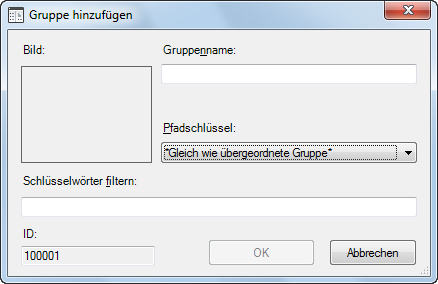
- Geben Sie den Gruppennamen ein, der im Detailkomponenten-Katalog für diese Gruppe angezeigt werden soll. Dieser Wert wird der Datenbanktabelle Groups hinzugefügt.
- Wählen Sie, wenn Sie eine Standarddatenbank verwenden, einen Pfadschlüssel aus der Dropdown-Liste, um eine Verknüpfung bzw. ein Alias festzulegen, welches den Speicherort von Zeichnungs- und Bilddateien für diese Gruppe angibt. Werte für Pfadschlüssel werden aus der Tabelle DirKeys der Datenbank abgerufen. Sie können dieser Tabelle mithilfe von Microsoft
 Access manuell neue Schlüsselwerte hinzufügen. Wenn Sie anhand der Vorlagendatei eine neue Datenbank erstellen, stehen im Dialogfeld keine Werte für den Pfadschlüssel zur Auswahl, wenn Sie nicht zuerst die Tabelle DirKeys mithilfe von Microsoft
Access manuell neue Schlüsselwerte hinzufügen. Wenn Sie anhand der Vorlagendatei eine neue Datenbank erstellen, stehen im Dialogfeld keine Werte für den Pfadschlüssel zur Auswahl, wenn Sie nicht zuerst die Tabelle DirKeys mithilfe von Microsoft Access gefüllt haben.
Access gefüllt haben. - Geben Sie für Schlüsselwörter filtern eine durch Kommas getrennte Liste von Schlüsselwörtern ein, die bei der Suche nach Komponenten in dieser Gruppe verwendet werden können.
- Klicken Sie auf OK.
Die von Ihnen definierte Gruppe oder Untergruppe wird als neuer Knoten in der hierarchischen Baumstruktur angezeigt.